Bạn có mệt mỏi khi nhận được email spam hoặc liên tục bị lộ địa chỉ email cá nhân của mình không? Với tính năng Ẩn Email của tôi mới trên iCloud+, bạn có thể bảo vệ quyền riêng tư của mình và giấu địa chỉ email thực của mình khỏi con mắt tò mò của những kẻ gửi thư rác và nhà tiếp thị. Trong bài viết này, chúng tôi sẽ hướng dẫn bạn cách thiết lập và sử dụng Ẩn email của tôi trên iPhone, iPad hoặc máy tính dễ dàng như thế nào.
Hide My Email cho phép bạn tạo các địa chỉ email ngẫu nhiên, duy nhất có thể được sử dụng để đăng ký trên các trang web, kiểm tra trên nền tảng thương mại điện tử hoặc liên lạc với người khác mà không tiết lộ địa chỉ email thực của bạn. Các địa chỉ này được tạo bởi iCloud và có thể bị vô hiệu hóa hoặc thay đổi bất kỳ lúc nào, đảm bảo hộp thư đến của bạn luôn sạch sẽ và không có các tin nhắn không mong muốn.
Tính năng Ẩn Email của tôi khả dụng trên iCloud. com và trên các thiết bị chạy iOS 15, iPadOS 15 hoặc macOS Monterey. Để sử dụng nó, chỉ cần truy cập trang web iCloud hoặc ứng dụng Cài đặt trên thiết bị Apple của bạn và tìm biểu tượng Ẩn Email của tôi. Chỉ với vài bước đơn giản, bạn có thể bật tính năng hữu ích này và bắt đầu bảo vệ địa chỉ email của mình.
Khi sử dụng Hide My Email, tất cả email gửi đến địa chỉ đã tạo sẽ được chuyển tiếp đến địa chỉ email chính của bạn. Bằng cách này, bạn vẫn có thể nhận và đọc tin nhắn mà không để lộ địa chỉ email thực của mình. Đó là một cách tuyệt vời để đảm bảo rằng thông tin cá nhân của bạn vẫn được bảo mật và riêng tư.
Vì vậy, nếu bạn chưa thử tính năng Ẩn Email của tôi trên iCloud+ thì bây giờ là thời điểm hoàn hảo để làm điều đó. Hãy tận dụng công cụ bảo mật mới này và tận hưởng hộp thư đến gọn gàng hơn, không có thư rác. Làm theo hướng dẫn từng bước của chúng tôi để thiết lập và sử dụng Ẩn email của tôi trên iCloud. com hoặc các thiết bị Apple của bạn, đồng thời bảo vệ địa chỉ email của bạn không bị chia sẻ mà không có sự đồng ý của bạn.
Tìm hiểu cách thiết lập và sử dụng Ẩn email của tôi trên iCloud+
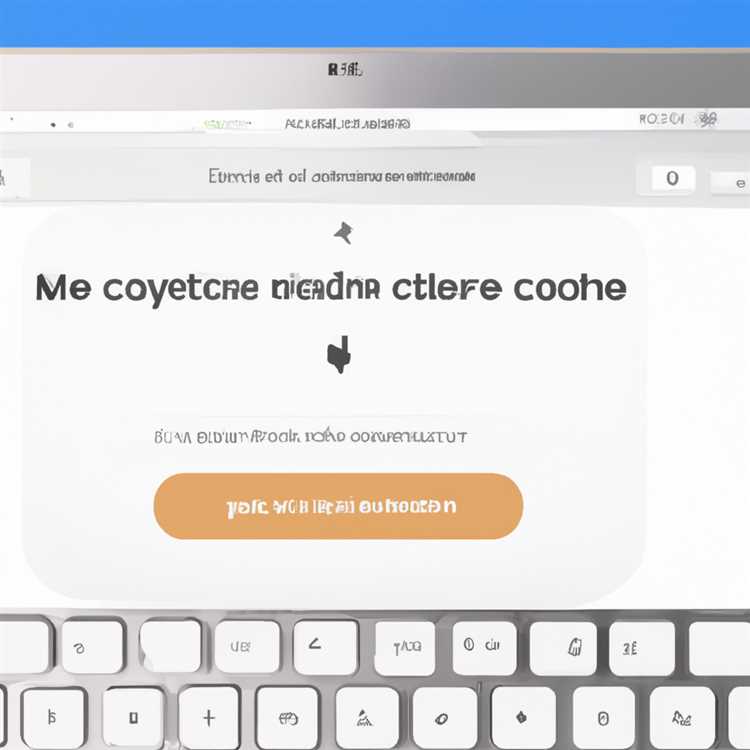
Ẩn email của tôi là một tính năng tiện dụng có sẵn trên iCloud+, cho phép bạn tạo địa chỉ email tạm thời để sử dụng khi đăng ký các dịch vụ hoặc trang web trực tuyến. Điều này giúp bảo vệ quyền riêng tư của bạn và giữ cho địa chỉ email chính của bạn ẩn khỏi thư rác hoặc thư không mong muốn tiềm ẩn. Trong bài viết này, chúng tôi sẽ hướng dẫn bạn quy trình thiết lập dễ dàng và chỉ cho bạn cách tận dụng tối đa tính năng Ẩn Email của tôi trên iCloud+.
Bước 1: Thiết lập Ẩn Email của tôi

Để thiết lập Ẩn Email của tôi, hãy làm theo các bước đơn giản sau:
- Trên iPhone, iPad hoặc Mac của bạn, chuyển đến Cài đặt và nhấn vào ID Apple của bạn ở đầu màn hình.
- Tiếp theo, chọn iCloud và sau đó nhấn vào ẩn email của tôi.
- Bạn sẽ được nhắc với một tùy chọn để bật Ẩn email của tôi. Chạm vào nó để kích hoạt tính năng.
- Sau khi được bật, bạn có thể chọn giữa địa chỉ ngẫu nhiên hoặc địa chỉ tùy chỉnh để tạo địa chỉ email.
Bước 2: Sử dụng ẩn email của tôi trên các trang web và ứng dụng
Sau khi thiết lập ẩn email của tôi, bạn có thể sử dụng nó trên các trang web và ứng dụng khác nhau yêu cầu địa chỉ email của bạn.
- Khi đăng ký trên một trang web hoặc ứng dụng, hãy tìm tùy chọn nhập email của bạn. Thay vì sử dụng email chính của bạn, hãy nhấn vào ẩn email của tôi.
- Bạn có thể chọn từ danh sách các địa chỉ email được tạo hoặc tạo một địa chỉ mới bằng cách nhấn vào Tạo địa chỉ mới.
- Trang web hoặc ứng dụng sẽ gửi email đến địa chỉ email của tôi mà bạn đã cung cấp và bạn có thể xem và quản lý các email đó từ hộp thư thư iCloud của bạn.
Lời khuyên:
- Nếu bạn chưa nhận được email tại địa chỉ email ẩn của bạn, hãy kiểm tra thư mục thư rác thư iCloud của bạn.
- To deactivate a Hide My Email address, go to Settings > Apple ID > iCloud >Ẩn email của tôi và nhấn vào địa chỉ bạn muốn hủy kích hoạt. Sau đó, nhấn vào việc vô hiệu hóa.
- You can also change the name associated with a Hide My Email address by tapping on the address in Settings > Apple ID > iCloud >Ẩn email của tôi và chọn Đổi tên.
Bằng cách sử dụng ẩn email của tôi trên iCloud+, bạn có thể giữ cho địa chỉ email chính của mình sạch sẽ và không lộn xộn, trong khi vẫn có thể nhận được các tin nhắn và thông báo quan trọng từ các trang web và ứng dụng. Tận dụng tính năng tăng cường quyền riêng tư này và tận hưởng trải nghiệm trực tuyến an toàn hơn.
Khám phá những lợi ích của việc ẩn tính năng email của tôi trên iCloud+
Icloud+ của Apple cung cấp cho người dùng một loạt các tính năng hữu ích để đảm bảo sự riêng tư và giúp giảm bớt hộp thư đến email của họ. Một tính năng như vậy là ẩn email của tôi, cho phép bạn tạo địa chỉ email ngẫu nhiên, độc đáo cho các mục đích khác nhau mà không đưa ra địa chỉ email chính của bạn.
Bằng cách sử dụng ẩn email của tôi, bạn có thể ngăn hộp thư đến của mình bị bắn phá với các thông điệp, thư rác hoặc lừa đảo không cần thiết. Thay vì đưa ra địa chỉ email cá nhân của bạn, bạn chỉ cần tạo một địa chỉ mới chuyển tiếp tất cả các tin nhắn đến đến hộp thư iCloud của bạn.
Thiết lập ẩn email của tôi thật dễ dàng. Đây là cách:
- Mở trang web Icloud. com hoặc ứng dụng iCloud trên iPhone, iPad hoặc iPod Touch của bạn.
- Đăng nhập với thông tin đăng nhập ID Apple của bạn.
- Trong cửa sổ iCloud chính, hãy tìm và nhấp vào biểu tượng "Ẩn email của tôi".
- Một cửa sổ sẽ xuất hiện với các tùy chọn để tạo địa chỉ email mới, thay đổi địa chỉ email chuyển tiếp hoặc hủy kích hoạt hoàn toàn email của tôi.
Theo mặc định, ẩn email của tôi sẽ tự động tạo địa chỉ email mới cho bạn. Tuy nhiên, bạn cũng có thể chọn tạo một tùy chỉnh nếu bạn thích. Điều này rất hữu ích nếu bạn muốn đưa một từ hoặc cụm từ cụ thể vào địa chỉ email của bạn.
Ngoài ra, bạn có thể thay đổi địa chỉ email chuyển tiếp thành một địa chỉ khác nếu bạn muốn tất cả các email được gửi đến địa chỉ được tạo sẽ được chuyển tiếp đến một hộp thư khác. Điều này rất hữu ích nếu bạn có nhiều tài khoản email và muốn hợp nhất tin nhắn của mình.
Nếu tại bất kỳ thời điểm nào bạn không còn cần một địa chỉ email cụ thể được tạo bằng cách ẩn email của tôi, bạn có thể dễ dàng hủy kích hoạt nó. Điều này sẽ ngăn bất kỳ tin nhắn trong tương lai được gửi đến địa chỉ đó được chuyển tiếp đến hộp thư iCloud của bạn.
Với Ẩn email của tôi, bạn có thể tự tin chia sẻ địa chỉ email của mình với các trang web, ứng dụng hoặc các dịch vụ khác mà không phải lo lắng về việc thỏa hiệp quyền riêng tư của bạn. Đó là một cách tuyệt vời để giữ cho hộp thư đến của bạn không lộn xộn và đảm bảo rằng chỉ các tin nhắn bạn muốn thấy mới làm cho hộp thư của bạn. Tận dụng tính năng này và tận hưởng trải nghiệm email an toàn và có tổ chức hơn trên iCloud+.
Các bước dễ dàng để thiết lập và sử dụng ẩn email của tôi trên iCloud+
Nếu bạn là người đăng ký iCloud+, bạn có thể tận dụng tính năng ẩn email của tôi để bảo vệ quyền riêng tư của bạn và giữ cho hộp thư của bạn không lộn xộn. Với Ẩn email của tôi, bạn có thể tạo địa chỉ email độc đáo, được tạo ngẫu nhiên cho các mục đích khác nhau, giúp việc đăng ký trên các trang web, sử dụng các ứng dụng của bên thứ ba hoặc gửi email trong khi đảm bảo email cá nhân của bạn vẫn riêng tư.
1. Thiết lập ẩn ẩn email của tôi trên iCloud+
Để thiết lập ẩn email của tôi trên iCloud+, hãy làm theo các bước sau:
- Mở ứng dụng Cài đặt trên thiết bị iOS hoặc iPados của bạn.
- Trong menu Cài đặt, hãy nhấn vào ID Apple của bạn.
- Chọn 'iCloud'.
- Trong 'Mail', nhấn vào tùy chọn 'Ẩn email của tôi'.
- Tiến hành đến màn hình tiếp theo bằng cách nhấn 'Tiếp tục'.
- Chọn tùy chọn để 'BẬT Ẩn email của tôi'.
- Xem lại các kế hoạch khác nhau và chọn một kế hoạch phù hợp với nhu cầu của bạn.
- Thực hiện theo các lời nhắc để hoàn thành quá trình thiết lập.
2. Sử dụng ẩn email của tôi trên iCloud+
Sau khi ẩn email của tôi được thiết lập, bạn có thể bắt đầu sử dụng nó cho các mục đích khác nhau. Đây là cách:
- Khi đăng ký trên trang web hoặc trong ứng dụng của bên thứ ba, hãy tìm tùy chọn sử dụng địa chỉ email.
- Thay vì nhập địa chỉ email cá nhân của bạn, hãy chọn tùy chọn để 'ẩn email của tôi'.
- Một địa chỉ email được tạo ngẫu nhiên sẽ xuất hiện dưới dạng người gửi.
- Email này sẽ được tự động chuyển tiếp đến địa chỉ email cá nhân của bạn, đảm bảo quyền riêng tư của bạn.
- Bạn cũng có thể tìm và quản lý các địa chỉ email bạn đã tạo trong cài đặt Ẩn Email của tôi trong iCloud. com hoặc ứng dụng Cài đặt trên thiết bị của bạn.
3. Thay đổi hoặc hủy kích hoạt Ẩn Email của tôi trên iCloud+
Nếu bạn cần thay đổi hoặc hủy kích hoạt địa chỉ Ẩn email của tôi, bạn có thể thực hiện bằng cách làm theo các bước sau:
- Mở ứng dụng Cài đặt trên thiết bị iOS hoặc iPados của bạn.
- Trong menu Cài đặt, hãy nhấn vào ID Apple của bạn.
- Chọn 'iCloud'.
- Trong 'Mail', nhấn vào tùy chọn 'Ẩn email của tôi'.
- Chọn địa chỉ email bạn muốn thay đổi hoặc hủy kích hoạt.
- Từ các tùy chọn, chọn 'Hủy kích hoạt' hoặc 'Thay đổi Email'.
- Làm theo lời nhắc để hoàn tất quá trình.
Bằng cách làm theo các bước đơn giản này, bạn có thể đảm bảo quyền riêng tư của mình và sử dụng tính năng Ẩn Email của tôi trên iCloud+ để bảo vệ địa chỉ email cá nhân của mình khỏi sự lộn xộn và các email không mong muốn.





